A hiba “Fmod.dll hiányzik” általában akkor fordul elő, amikor a felhasználó megpróbál megnyitni bizonyos alkalmazásokat és játékokat, amelyek aktívan használják az FMOD modult. Ez általában azért történik, mert a fmod.dll modul hiányzik a hívó alkalmazás által megadott helyről.

Az fmod.dll hibáknak vannak más változatai is. Az alábbiakban felsoroljuk a legnépszerűbb eseményeket:
- “Az alkalmazás indulása nem sikerült, mert a / az fmod.dll nem találva. Az alkalmazás újratelepítése megoldhatja ezt a problémát.
- “Nem található a * hely elérési útja * / fmod.dll”
- 'A * Hely elérési útja * / fmod.dll fájl hiányzik.'
- “Nem lehet elindítani az * Application * alkalmazást. Hiányzik a szükséges összetevő: fmod.dll Kérjük, telepítse ismét az * Application * alkalmazást.
Szemben más DLL fájlokkal, fmod.dll nincs telepítve opcionális DirectX terjesztéssel. Ehelyett a fmod.dll A modult az az alkalmazás telepíti, amelynek szüksége van rá.
Kalóz tartalmakkal közös
A “Fmod.dll hiányzik” a kalóz játékokon és alkalmazásokon néha hibát jelentenek. Ez általában azért történik, mert az AV észleli, hogy az fmod.dll modult módosították, és vagy karanténba helyezi, vagy teljesen kitörli.
Valahányszor ez bekövetkezik, a Windows kénytelen megjeleníteni a “Fmod.dll hiányzik” felugró hibaüzenet. Ha kalóz szoftverekkel találkozik ezzel a problémával, javasoljuk, hogy vásárolja meg az eredeti terméket, és támogassa a fejlesztőket.
Mi az FMOD.dll?
FMOD egy audio könyvtár, amely a fmod.dll modul. Fmod.dll egy DLL (dinamikus linktár) amely rendelkezik audio funkciókkal, és a Windows és más harmadik féltől származó alkalmazások hívják meg zenék és más hangfájlok lejátszására. Az FMOD az egyik legmegbízhatóbb hangkönyvtár, mivel szinte bármilyen típusú audio formátumot képes lejátszani az összes népszerű platformon.
Sokoldalúsága miatt az audio motor mögött fmod.dll játékok és más szoftveralkalmazások általánosan használják annak érdekében, hogy minimális kódolással elérjék az audio funkcionalitást.
Ha a.-Hez kapcsolódó hibával küzd fmod.dll, az alábbi módszerek segíthetnek. Kérjük, kövesse az egyes lehetséges javításokat sorrendben, amíg olyan módszerrel nem találkozik, amely megoldja a helyzetét.
1. módszer: Az alkalmazás újratelepítése
A javítással szembesülő legtöbb felhasználónak sikerült megoldania a problémát azáltal, hogy újratelepítette az alkalmazást “Fmod.dll hiányzik” hiba. A probléma legtöbbször egy rossz telepítés miatt következik be, vagy azért, mert a telepítőfájlokat tartalmazó archívum nincs megfelelően tömörítve.
Jegyzet: Ne feledje, hogy ennek a kérdésnek a megjelenését gyakran túlzottan védő harmadik fél antivírus segíti elő. Ha úgy gondolja, hogy a víruskereső megakadályozhatja a telepítőt az egész csomag másolásában, tiltsa le ideiglenesen a valós idejű védelmet, és telepítse újra a kérdéses alkalmazást.
Ha az alkalmazás újratelepítése nem hozott változást, lépjen a következőre: 2. módszer .
2. módszer: Rendszer-visszaállítás használata
Ha az alkalmazás újratelepítése nem hozott változást, akkor elégedjünk meg egy másik megközelítéssel. Egyes felhasználók, akik jelentették alkalmazásukat, hirtelen kudarcot vallottak a “Fmod.dll hiányzik” hiba után egy ideig hibátlanul működött, sikerült megoldani a problémát a Windows állapot visszaállításával egy korábbi rendszer-visszaállítási pontra.
Ha van szerencséje, hogy létrehozott egy rendszer-visszaállítási pontot, mielőtt meglátta a “Fmod.dll hiányzik” hiba, kövesse az alábbi lépéseket a számítógép előző helyreállításához Rendszer-visszaállítás pont:
- Nyisson meg egy újat Fuss doboz megnyomásával Windows billentyű + R . Ezután írja be a következőt: rstrui ”És eltalálta Belép hogy kinyissa a Rendszer-visszaállítás varázsló.
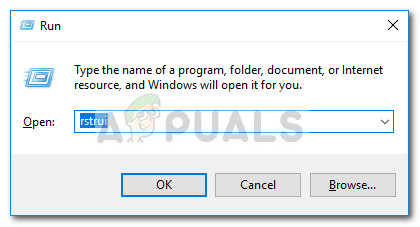
- Ban,-ben Rendszer-visszaállítás ablak, ütés Következő az első promptnál, majd ellenőrizze a Több helyreállítási pont megjelenítése mező hogy megtekinthesse az összes elérhetőt Helyezze vissza a pontokat . Ezután válasszon egy visszaállítási pontot, amelyre a korábbi időpontra datálódott, amikor először megtapasztalta a “Fmod.dll hiányzik” és megütötte a Következő gomb.
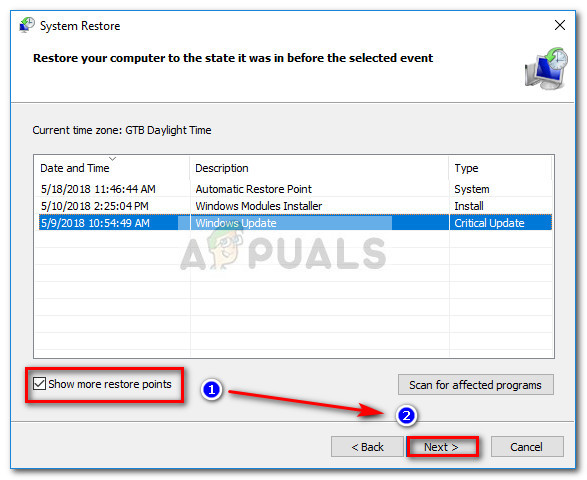
- Üsd a Befejez gombot a helyreállítási folyamat elindításához. A számítógép rövidesen újraindul, a következő indításkor a készülék korábbi állapota kerül beállításra. Ha minden jól megy, akkor képesnek kell lennie a kérdéses alkalmazás megnyitására a “Fmod.dll hiányzik” hiba.
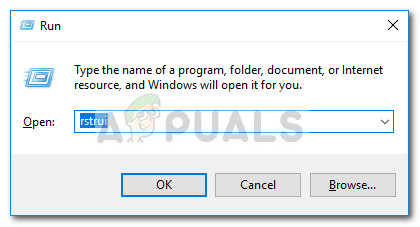
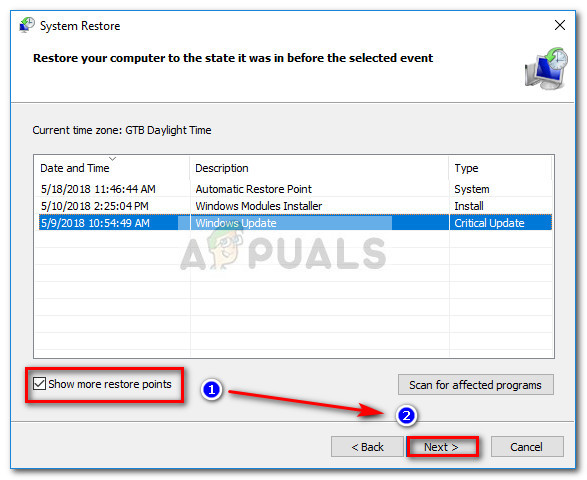







![[FIX] iTunes 5105 hiba Windows rendszeren (a kérését nem lehet feldolgozni)](https://jf-balio.pt/img/how-tos/35/itunes-error-5105-windows.png)















